Wie setze ich die Adobe Photoshop-Einstellungen zurück?
Verschiedenes / / August 04, 2021
Adobe Photoshop ist eine beliebte Fotobearbeitungsanwendung, die von vielen auf der ganzen Welt verwendet wird. Von professionellen Bildbearbeitern bis hin zu Amateuren, die versuchen, in dieses Gebiet einzusteigen, hat jeder dieses Fotobearbeitungswerkzeug auf seinem Computer. Ja, es gibt auch einige andere Fotobearbeitungswerkzeuge, aber Photoshop war im Laufe der Jahre für viele die Standardauswahl. Die Kontrolle über Ihre Bilder im Photoshop-Programm macht es zu einer lohnenden Investition.
Während der Verwendung des Photoshop-Programms hat der Endbenutzer verschiedene Einstellungen oder Einstellungen für alle Bildbearbeitungsoptionen. Manchmal kann eine bestimmte Einstellung jedoch zu Problemen mit der ordnungsgemäßen Funktion des Programms führen. Das Laden des Programms kann länger als gewöhnlich dauern oder ab und zu abstürzen.
Eine Möglichkeit, dies zu beheben, besteht darin, die Einstellungen (Einstellungen) zurückzusetzen. Sie können Ihre Photoshop-Einstellungen sogar zurücksetzen, wenn Sie die Anwendung aktualisieren und neue Einstellungen vornehmen möchten. In diesem Artikel haben wir zwei Möglichkeiten zum Aktualisieren oder Zurücksetzen der Adobe Photoshop-Einstellungen aufgeführt. Lassen Sie uns jetzt ohne weiteres darauf eingehen.

Wie setze ich die Adobe Photoshop-Einstellungen zurück?
Beachten Sie vor dem Zurücksetzen, dass alle Einstellungen, die Sie zur Personalisierung der Funktionsweise von Photoshop auf Ihrem Computer vorgenommen haben, nach dem Zurücksetzen verloren gehen. Diese Anleitung zum Zurücksetzen von Einstellungen gilt sowohl für Windows- als auch für Mac-Benutzer.
Zurücksetzen von Photoshop im Programm:
Für Windows:
Das Zurücksetzen der Einstellungen in Photoshop ist sehr ähnlich und es sind nur wenige Klicks erforderlich, um dies zu erreichen.
- Starten Sie das Photoshop-Programm auf Ihrem Computer.
- Klicken Sie oben in der Menüleiste auf die Option „Bearbeiten“ und bewegen Sie den Mauszeiger auf „Einstellungen“.
- Klicken Sie dann auf Allgemein.
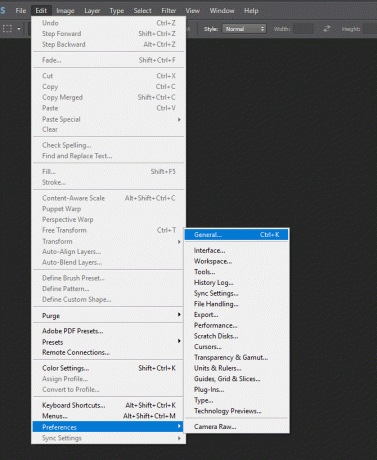
- Klicken Sie im allgemeinen Abschnitt auf die Schaltfläche "Einstellungen beim Beenden zurücksetzen".
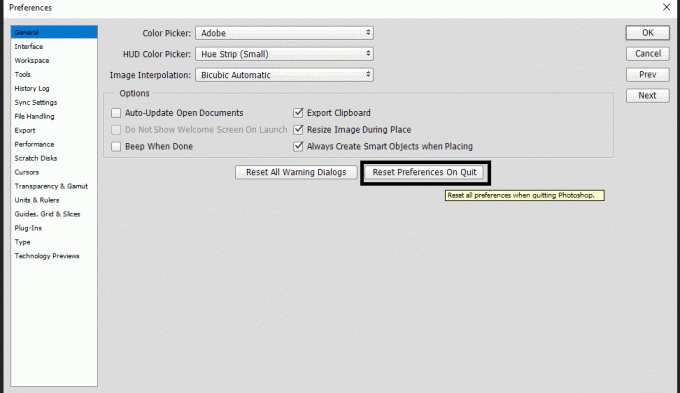
- Sie sehen ein Popup-Fenster, in dem Sie zur Bestätigung aufgefordert werden. Klicken Sie hier auf OK.
- Schließen Sie dann das Adobe Photoshop-Programm, um das Zurücksetzen der Einstellungen abzuschließen.
Nach diesem Neustart das Photoshop-Programm und Sie werden feststellen, dass die Einstellungen jetzt aktualisiert werden.
Anzeige
Für Mac:
- Starten Sie das Photoshop-Programm auf Ihrem Computer.
- Klicken Sie oben in der Menüleiste auf die Option „Photoshop“ und bewegen Sie den Mauszeiger auf „Einstellungen“.
- Klicken Sie dann auf Allgemein.
- Klicken Sie im Abschnitt Allgemein auf die Schaltfläche "Einstellungen beim Beenden zurücksetzen".
- Sie sehen ein Popup-Fenster, in dem Sie zur Bestätigung aufgefordert werden. Klicken Sie hier auf OK.
- Schließen Sie dann das Adobe Photoshop-Programm, um das Zurücksetzen der Einstellungen abzuschließen.
Nach diesem Neustart das Photoshop-Programm und Sie werden feststellen, dass die Einstellungen jetzt aktualisiert werden.
Zurücksetzen von Photoshop mithilfe der Verknüpfung:
Es gibt auch eine Verknüpfung mit Tastaturtasten, mit denen Sie diese gesamte Aktion in nur wenigen Schritten ausführen können. Dieser Vorgang ist nützlich, wenn Ihr Photoshop-Programm beim Öffnen immer wieder abstürzt.
Anzeige
Für diese Methode müssen Sie zuerst die Anwendungsdatei für das Programm suchen und die Tastenkombinationen verwenden.
Für Windows:
- Um die Verknüpfungsdatei zu finden, klicken Sie auf die Windows-Schaltfläche Start und suchen Sie nach "Adobe Photoshop".
- Wenn Sie die Verknüpfung gefunden haben, drücken Sie Alt + Strg + Umschalt und öffnen Sie die Anwendung.
- Photoshop fragt Sie, ob Sie die Einstellungsdatei jetzt löschen möchten. Klicken Sie auf Ja, wenn Sie dieses Popup-Fenster sehen.
Für Mac:
- Öffnen Sie das Finder-Fenster und navigieren Sie in der Menüleiste zu Gehe zu> Anwendungen.
- Doppelklicken Sie hier auf den Photoshop-Ordner.
- In diesem Ordner wird die Anwendungsdatei „Adobe Photoshop“ angezeigt.
- Drücken Sie Umschalt + Befehl + Option und öffnen Sie die Anwendung mit dieser App-Datei.
- Photoshop fragt Sie, ob Sie die Einstellungsdatei jetzt löschen möchten. Klicken Sie auf Ja, wenn Sie dieses Popup-Fenster sehen.
Danach können Sie Photoshop erneut öffnen. Die Standardeinstellungen werden so geöffnet, als ob sie gerade auf dem Computer installiert worden wären.
So können Sie die Adobe Photoshop-Einstellungen auf einem Windows-PC oder Mac zurücksetzen. ichWenn Sie Fragen oder Anregungen zu diesem Artikel haben, kommentieren Sie diese unten. Wir werden uns dann bei Ihnen melden. Lesen Sie auch unsere anderen Artikel auf iPhone Tipps und Tricks,Android Tipps und Tricks, PC-Tipps und Tricksund vieles mehr für nützlichere Informationen.

![Laden Sie Google Camera für Samsung Galaxy A60 herunter [GCam 6.1]](/f/079e6fb0c3c4f8960c0083a770009289.jpg?width=288&height=384)

